Den ultimate måten å rotere en video på Android med letthet
Hvis du er en videograf eller en typisk smarttelefonbruker som bruker en Android -telefon for vlogging, vil du kanskje dele arbeidet ditt online. Dette er for at andre skal føle følelsene og sette pris på utsikten du opplevde mens du spilte inn videoen. Det være seg en enkel daglig vlog, en tur eller en reisevlogg. Det er en følelse av oppfyllelse og belønning når du er i stand til å dele det med dine kjære eller noen med samme følelser eller hobbyer som deg.
Et av de vanlige problemene når du tar opp med Android -smarttelefonen, er feil orientering. Dette skjer vanligvis når du blir revet med av den aktuelle hendelsen eller nyter naturen. Sjansen er stor for at du kanskje holder smartenheten i feil retning uten å innse det. Derfor, hvis du bruker Android-enheten din til å skyte videoer, gir dette innlegget en grundig veiledning om hvordan du roterer en video på en Android -telefon.
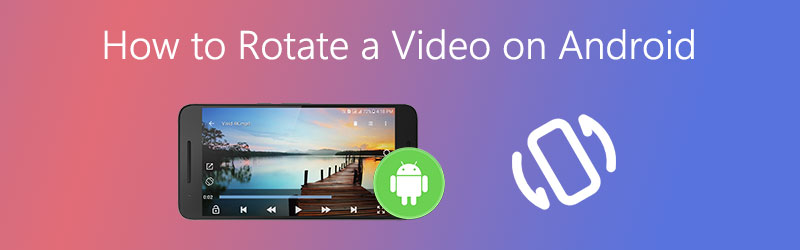

Del 1. Slik roterer du en video på Android
Du kan rotere videoer direkte på Android -enheten din ved hjelp av noen apper som støttes av denne telefonen. Et av de vanligste verktøyene for å hjelpe deg med å løse feil retning er Google Foto. Dette er en video- og fotoredigeringsapp som er utstyrt med både redigerings- og forbedringsfunksjoner. Ved å bruke dette programmet kan du manipulere videoer gjennom beskjæring, rotering, bildefiltre, merknader og justeringsverktøy.
Generelt sett er verktøyet i stand til å konkurrere med de velkjente betalte videoredigeringsappene. Derfor kvalifiserer den som en av de beste metodene for å rotere videoer på smarttelefoner. Gjennom trinnene nedenfor lærer du også hvordan du roterer en boomerang -video på Android.
Trinn 1. Først og fremst må du sørge for at Google Foto -appen er installert på Android -enheten din. Hvis ikke, kan du få og installere denne mobilappen fra Google Play Butikk eller fra Huawei GalleryApp på enheten din.
Steg 2. Etter at du har installert appen, går du til Galleri eller Album -appen på Android -telefonen eller -nettbrettet og begynner å laste opp en video. Bruk en lang trykkbevegelse på videoen du trenger å rotere.
Trinn 3. Slå den Dele ikonet og velg Last opp til bilder fra listen over alternativer. Velg deretter hvilken Google -konto du vil at videoen skal lastes opp til, og trykk på Laste opp. Alternativt kan du velge flere videoer hvis du trenger å redigere mer enn én video.
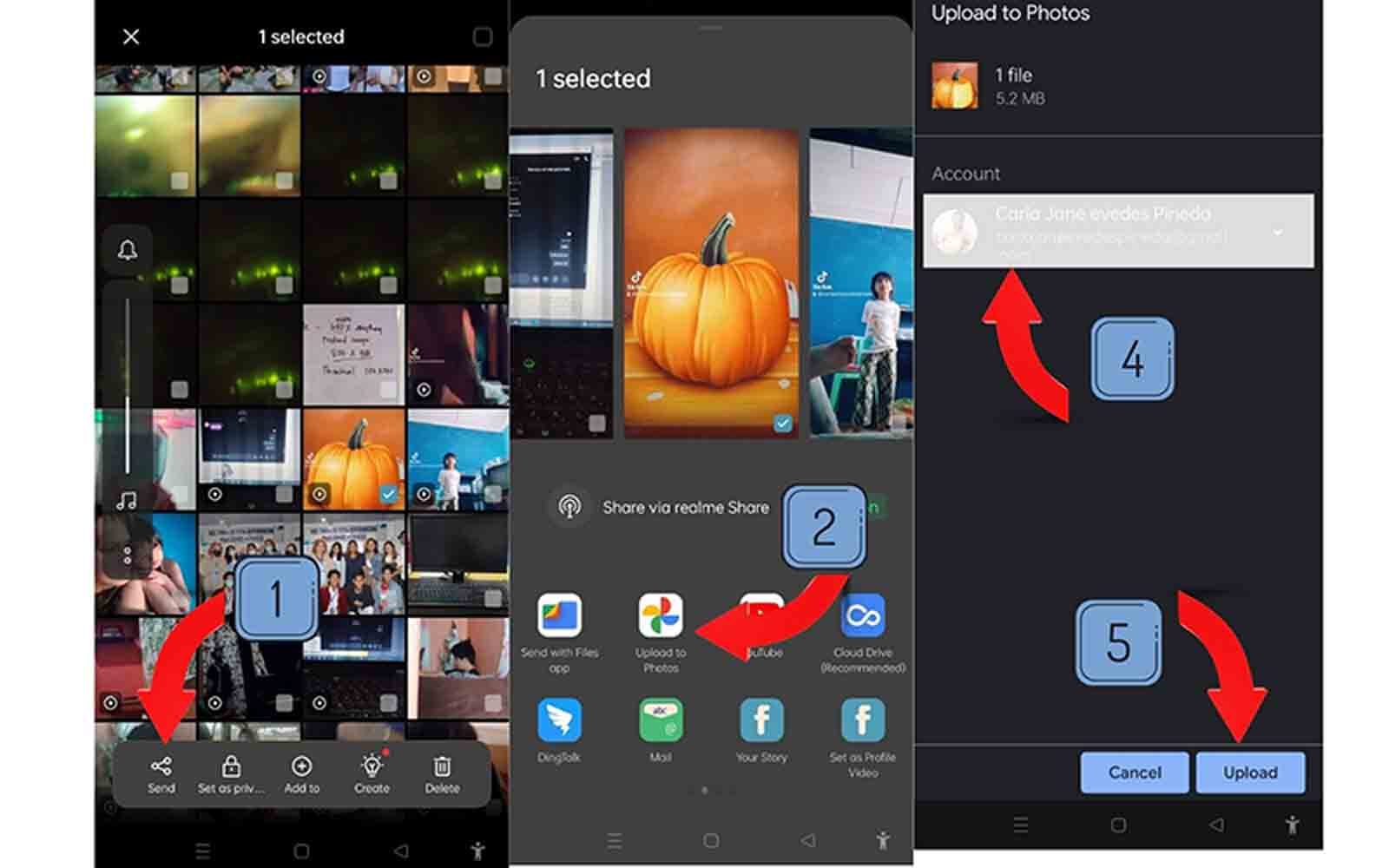
Trinn 4. Denne gangen, kjør Google Foto -mobilappen og finn videoen du vil rotere.
Trinn 5. Trykk på videoen, og den vil vise deg et sett med alternativer der du kan dele, redigere eller slette videoen.
Trinn 6. Velge Redigere og du bør se redigeringsgrensesnittet til verktøyet. Se her etter alternativet Beskjær. Det er her du kan få tilgang til Rotate -funksjonen til programmet.
Trinn 7. Hvis du vil rotere videoen sidelengs, kan du bruke lysbildestangen til å rotere den 45 grader. Hvis du vil rotere videoer 90 grader, klikker du bare på roter -ikonet fra verktøylinjen.
Trinn 8. Når du er fornøyd med resultatene, trykker du på Lagre kopi -knappen for å gjengi filen. Du vet nå hvordan du roterer en video og lagrer den på en Android -telefon ved å følge alle trinnene ovenfor. Når det er gjort, skal det spilles av med den innebygde spilleren i appen, og det vil dukke opp en tekst som indikerer at videoen er lagret på din lokale enhetslagring.

Del 2. Profesjonell måte å rotere videoer på Windows og Mac
Vidmore Video Converter er en profesjonell videorotasjonsprogramvare som spesialiserer seg på redigering av videoer. Den har forskjellige redigeringsfunksjoner, inkludert muligheten til å rotere videoer for ulike typer behov. Der finner du alternativer for å rotere videoer i 90, 180, 270 og 360 grader. Bortsett fra de nevnte funksjonene, kan du også bruke dette programmet til å snu et videoklipp horisontalt og vertikalt. Det betyr at hvis du har problemer med upside -videoene, kan Vidmore også være til stor hjelp i denne forbindelse. Dessuten deler den en enorm mengde støtte for input- og output -formater. Gjennom den kan du rotere videoen og konvertere videoen til formatet du ønsker samtidig.
Profesjonell programvare for roterende verktøy for profesjonell video (produktanbefaling)
Gjør en fullstendig 360-graders rotasjon med og mot klokken.
Tillater redigering av flere videoer i samme tempo.
Forhåndsvis endringene i videoen i sanntid.
Støtter enhetskompatible formater som Android og iPhone.
Her er en gjennomgang om hvordan du roterer en video for Windows og Mac:
Trinn 1. Installer appen Video Rotating
Først av alt, last ned programmet ved å klikke på en av Gratis nedlasting knappene ovenfor og installer den etterpå. Etter den raske installasjonen, start programmet på datamaskinen.
Trinn 2. Legg til en video i programmet
Bare dra og slipp videoen til hovedgrensesnittet til verktøyet eller klikk på I tillegg til signer for å laste opp videoen du trenger å rotere.
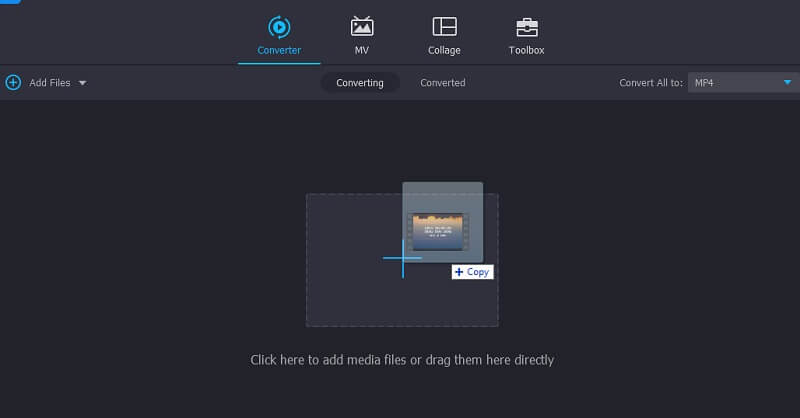
Trinn 3. Roter en video til ønsket vinkel
Klikk på for å rotere videoen Redigere ikonet ved siden av miniatyrbildet til klippet. Fra Roter og beskjær -fanen finner du alternativer for beskjæring og rotering av videoer. Bruke Rotere -knappen for å vri videoen med eller mot klokken til du får ønsket vinkel for videoen. Etter å ha gjennomgått videoen, klikker du på OK -knappen for å fullføre den.
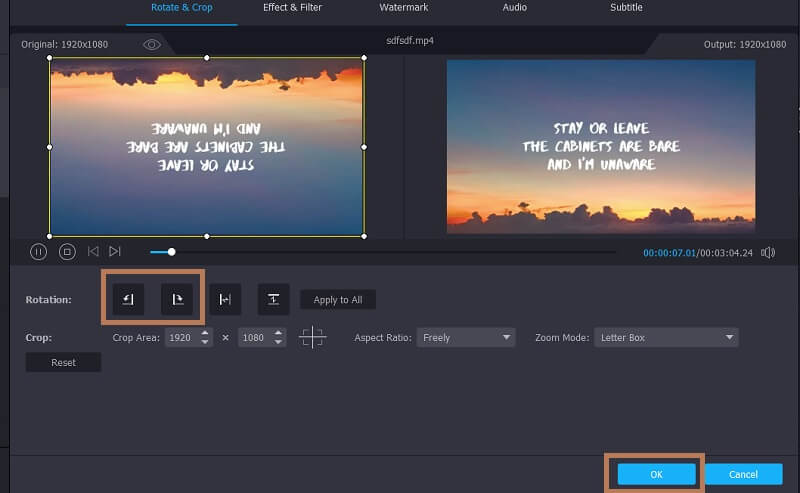
Trinn 4. Lagre videoutgangen
Når du er ferdig med redigeringsprosessen, kan du nå fortsette med å lagre utdataene. Åpne menyen for Profil og velg et passende utdataformat. Angi en fildestinasjon av å klikke på Mappe ikonet ved siden av filbanen nederst i grensesnittet. For siste berøring, klikk på Konverter alle -knappen for å lagre alle endringene. Du kan forhåndsvise videoen når prosessen er ferdig.
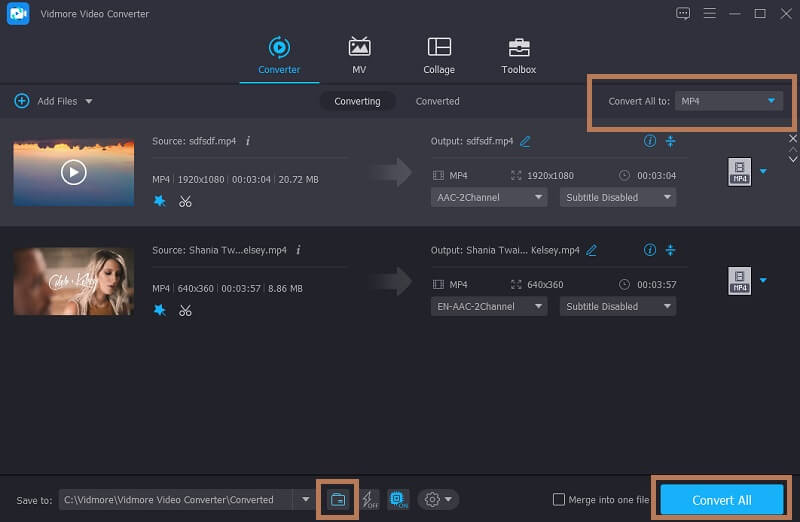
Videre lesning:
Ultimate Guide for hvordan du roterer en video i iMovie for Mac, iPhone eller iPad
Enkle måter å rotere video på nettet eller på Windows/Mac
Del 3. Vanlige spørsmål om roterende videoer på Android
Hvordan rotere en video på Android for Instagram?
Hvis grunnen til å rotere videoer er for å legge dem ut på Instagram -kontoen din. Du kan gjøre det. Dessverre tilbyr ikke Instagram denne funksjonen ennå. Men hvis du er fast bestemt på å gjøre dette, kan du bruke Vidmore Video Converter til å rotere eller snu videoer som er i feil retning. Deretter legger du den ut på Instagram med riktig videoorientering.
Hvordan rotere en video på min Android online?
Etter undersøkelser fant vi ut at Clideo er et effektivt verktøy for å rotere videoer på Android -enheten din. Alt du trenger å gjøre er å få tilgang til nettleseren som er forhåndsinstallert på enheten din. Når du har lastet opp en video, vil du kunne rotere videoen umiddelbart. Deretter kan du enkelt lagre klippet på din personlige enhet.
Hvordan rotere en lagret video på en Samsung -enhet?
Du kan bruke den innebygde editoren Gallery-appen på din Samsung-enhet. Bare finn videoen fra galleriet ditt, og trykk på blyantikonet som ser ut som en blyant. Trykk på Spill-knappen og fortsett å trykke på Roter-ikonet nederst til høyre i grensesnittet til du får riktig retning.
Konklusjon
Når du spiller inn en video med din Android -smarttelefon, kan det være av og til at du tar opp videoer i feil retning. Og om det er tilsiktet eller utilsiktet, trenger du ikke bekymre deg så mye. Det er det dette innlegget er laget for å demonstrere for brukerne hvordan du roterer en video på Android på en enkel og enkel måte. Fortsett, ta så mye video du vil. Men som en tommelfingerregel, vær oppmerksom på videoorienteringen.
Videoredigering
-
Roter video
-
Rediger Android-video
-
Lag lysbildefremvisning


